Введённые против России санкции непосредственным образом сказались на работе зарубежных цифровых магазинов, представленных на российском рынке. Так, в начале марта 2022 года компания «Google» заявила о частичной приостановке работы «Google Play» в России и Беларуси. Многие пользователи сразу лишились возможности приобрести платные приложения и игры, оплатить подписку или совершить покупки в Гугл Плей. Частичным решением проблемы может стать изменение страны или региона в настройках вашего Плей Маркет. Как поменять страну в популярном цифровом магазине Play Market мы и расскажем в нашем материале.
Санкционные ограничения от Google
В связи с принятием антироссийских санкций и уходом платёжных систем «Visa» и «MasterCard» из России компания «Google» 10 марта 2022 года официально заявила о приостановке работы платёжной системы «Google Play» в России и Беларуси.
Возможность приобретения цифровых покупок в Гугл Плей для россиян и белорусов была заблокирована. Действующие подписки будут работать до завершения срока их действия, после чего будут отключены. Предзаказы будут отклонены, уже взятых за них деньги вернутся покупателям.
Как поменять страну в Плей маркете? Как изменить страну в Гугл Плей?
Одним из способов обхода санкционных ограничений может являться изменение страны или региона в настройках вашего Плей Маркет. Давайте рассмотрим, как это можно сделать.
Что необходимо знать перед сменой настроек страны в Плей Маркет?
Перед изменением страны в настройках Гугл Плей важно помнить следующее:
- Изменение страны в настройках Гугл Плей доступно не чаще, чем 1 раз в год . Потому если вы измените страну, а потом решите выбрать другую страну, то система не позволит вам этого сделать;
- При изменении страны в настройках Гугл Плей средства на балансе Гугл Плей в прежней стране будут вам недоступны ;
- Вы можете потерять доступ к фильмам, сериалам, книгам, играм и другому цифровому контенту, привязанному к вашей прежней стране;
- Понадобится зарегистрировать способ оплаты, который поддерживается в новой стране ;
- Желательно местонахождение в новой стране при указании данной страны в настройках Гугл Плей . Если вы регистрируете новую страну из России, стоит использовать VPN и иметь IP целевой страны.
Если вы учли указанные условия и подтверждаете их, тогда давайте рассмотрим, как изменить страну (регион) в настройках вашего Гугл Плей.
Как сменить страну в настройках Google Play
Для изменения страны в настройках цифрового магазина Плей Маркет понадобится сделать следующее:
- Запустите Google Play на вашем телефоне Андроид;
- Справа сверху тапните на аватарку вашего профиля;
Источник: sdelaicomp.ru
Как легко изменить страну в Google Play шаг за шагом
Переехали в другую страну, но не можете получить доступ к Google Play Store в этом регионе? Вот пошаговые инструкции о том, как разными способами изменить страну в Google Play.
Как поменять страну в Google Play (Плей Маркете) без ВПН 2021
Vasia Обновнено в 27,06,2023
Google Play — это служба цифрового распространения, управляемая и разработанная Google. Контент в магазине зависит от того, где вы находитесь. То есть, если вы находитесь в США, вы не можете загружать приложения, игры или другой контент, который доступен только в Великобритании. Google Play — это служба цифрового распространения, управляемая и разработанная Google.
Но что, если вы переезжаете в другую страну или просто хотите получить доступ к магазину Google Play в другом регионе? Самый простой и эффективный способ — сменить страну в Google Play.

Это именно то, что мы собираемся обсудить в этой статье: как изменить страну в Google Play как на устройствах Android, так и на настольных устройствах и как использовать VPN для более легкого изменения IP-адреса.
Как изменить страну в Google Play
Google Play Store не меняет автоматически страну, в нем просто появляется новое местоположение в качестве опции в ваших настройках. Теперь давайте посмотрим, как вручную изменить страну в Google Play , выполнив следующие действия.
1. На вашем Android
Шаг 1. Запустите приложение Google Play Store на своем устройстве Android.
Шаг 2. Нажмите на изображение своего профиля и выберите «Настройки».
Шаг 3. Выберите «Основные» > «Настройки учетной записи и устройства».

Шаг 4. В разделе «Страна и профили» найдите свое имя и страну. Если приложение думает, что вы в другой стране, нажмите на «Переключиться на [регион] Play Store» внизу страницы.

Шаг 5. Затем добавьте способ оплаты для вашей новой страны в «Добавить кредитную или дебетовую карту».
Шаг 6. Прочитав предупреждение, нажмите «Продолжить». Изменения вступят в силу в течение 48 часов.
2. На рабочем столе
Шаг 1. Перейдите на сайт play.google.com в своем браузере, войдите в свою учетную запись и нажмите «Настройки».
Шаг 2. Нажмите на значок карандаша рядом с полем «Страна/регион», и вам будет предложено создать новый профиль для новой страны. Щелкните «Создать новый профиль».

Шаг 3. В новом окне следуйте инструкциям, чтобы завершить создание нового профиля.
Шаг 4. Затем изменение произойдет автоматически, и его обработка может занять до 48 часов.
3. Вещи, требующие вашего внимания
Узнав, как изменить страну в Google Play, нужно понять несколько важных моментов:
- Во-первых, менять страну в Play можно только раз в год. Поэтому, пожалуйста, убедитесь, что вы действительно хотите это сделать, иначе вы не сможете изменить свою страну, если с момента последнего изменения прошло менее года.
- Во-вторых, вы не сможете использовать свой предыдущий баланс Google Play в новой стране. Вы сможете использовать его снова, только если вернетесь к своей старой стране.
- В-третьих, вы не можете использовать старый способ оплаты в новой учетной записи. Таким образом, вам нужно добавить новый способ оплаты для страны, которую вы добавляете. И вы потеряете доступ к некоторым приложениям, фильмам, шоу, играм и книгам, если они недоступны в вашей новой стране.
Еще один способ изменить страну в Google Play: подключиться к VPN
Суть того, как изменить страну в Google Play, определяется сменой вашего IP-адреса. Таким образом, вы можете использовать безопасный VPN (виртуальную частную сеть), чтобы скрыть свой реальный IP-адрес и изменить страну.
Когда вы используете VPN для подключения к другому серверу, Google Play Store обнаружит IP-адрес сервера и предоставит вам соответствующий контент. С этой целью вы можете изменить страну Google Play, не переходя на другую страну.
1. Лучший VPN для изменения местоположения в Google Play
iTop VPN — это бесплатный и универсальный VPN, который играет ключевую роль в изменении страны в Google Play. Он быстро и безопасно разблокирует Google Play Store. С iTop VPN вы можете легко получить:
- Доступ к веб-сайтам, приложениям, играм и т.д.
- Разблокировку глобального контента одним щелчком мыши.
- Защиту конфиденциальности браузера.
- Шифрование военного уровня.
- Защиту всех своих действий в Интернете.

8,000,000 загрузок

8,000,000 загрузок
- Бесплатный VPN для Windows, Mac OS, iOS
- Подключение до 5 устройств одновременно
- Более 1800 VPN-серверов в 100 локациях
- Выделенные серверы для потоковой передачи данных, игр
Источник: ru.itopvpn.com
Полное руководство по изменению страны в Google Play на компьютере / мобильном телефоне
Как изменить страну Google Play после переезда в новую страну? Вы должны иметь в виду этот вопрос, когда хотите просмотреть предыдущий контент старой страны в Google Play. Поскольку в Google Play Store отображаются различные приложения, игры и другой контент в зависимости от вашего IP-адреса, вам может потребоваться сменить страну гугл плей для поиска другого контента или загрузки приложения, которое недоступно в вашей стране. Здесь вы можете увидеть точное руководство по изменению страны в Google Play как с компьютера, так и со смартфона.
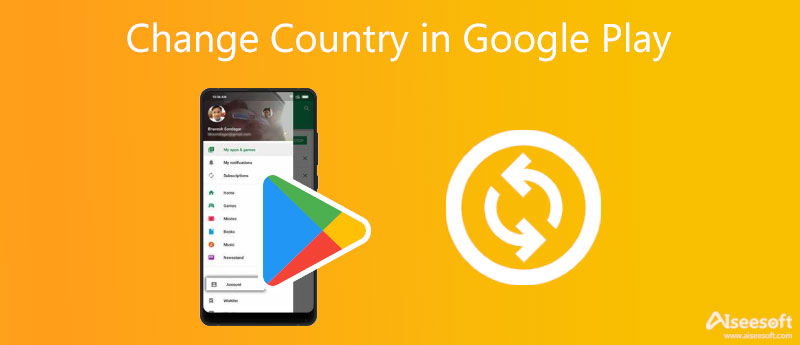
- Часть 1: Как изменить страну в Google Play Store
- Часть 2. Предупреждения об изменении страны Google Play
- Часть 3. Часто задаваемые вопросы о смене страны в Google Play
Часть 1: Как изменить страну в Google Play Store
Когда вы находитесь в деловой или личной поездке в другой стране, вы можете изменить страну Google Play, чтобы получить доступ к другому контенту, например фильмам и книгам. Вы также можете загружать приложения, недоступные в вашей предыдущей стране, поскольку приложения и другой контент в Магазине могут различаться в зависимости от страны. Поэтому следующий контент предлагает вам два способа изменения страны в Google Play Store как с компьютеров, так и со смартфонов. Двигайтесь вперед, чтобы узнать больше.
Как изменить страну Google Play на смартфоне
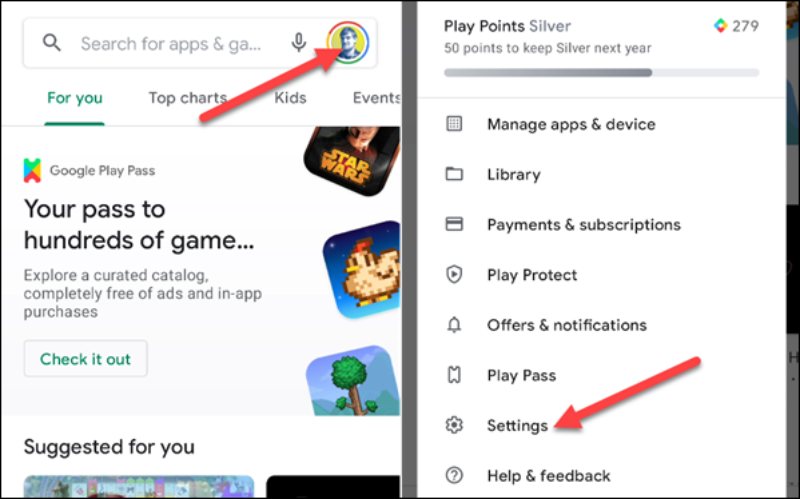
Откройте приложение Google Play Маркет приложение на вашем телефоне Android. В правом верхнем углу экрана коснитесь Профиль и Настройки .
Нажмите Общие и найдите Настройки учетной записи и устройства . Затем вы можете нажать Страна и профили и страну, в которой вы хотите добавить учетную запись.
Появятся инструкции, которые научат вас, как добавить способ оплаты для этой новой страны.
Как изменить страну в Google Play на компьютере
Нет прямого способа изменить страну в Google Play Маркет на компьютере, но можно менять страны через Google Pay .
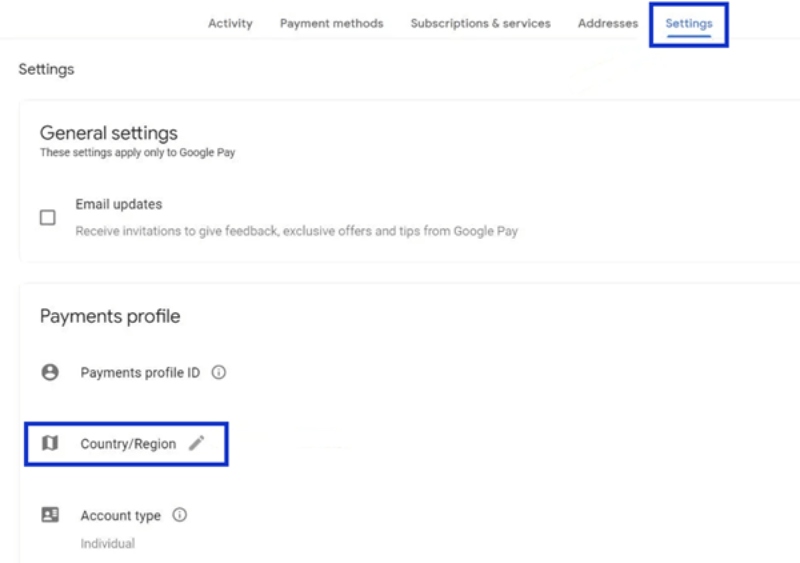
Откройте браузер и перейдите в Google Pay Официальный сайт. Войдите в свою учетную запись Google.
Нажмите Настройки и Платежный профиль кнопки для ввода информации о кредитной карте после входа в систему.
Изменить Гугл игры стране, вам нужно нажать кнопку Редактировать кнопка со значком карандаша рядом с Страна / регион .
Вам будет предложено создать новый платежный профиль для новой страны/региона. Далее нажмите на Создать новый профиль кнопку для продолжения и следуйте инструкциям.
Дополнительный совет: изменение страны на устройствах iOS
Для пользователей iOS вы также можете изменить страну для приложений, которые отображают контент на основе IP-адреса. Более того, помимо вашего физического присутствия в новой стране, вы можете воспользоваться некоторой помощью, чтобы изменить страну для ваших устройств iOS на поддельные местоположения. Aiseesoft AnyCoord является одним из отличных способов смены местоположения на рынке. Вы можете свободно менять свое положение для iPhone и iPad на своих компьютерах.

- Измените свое местоположение GPS в один клик.
- Изменить ваше текущее положение или маршрут в разных режимах.
- Появляйтесь в стране виртуально, меняя должности.
- Настройте свое перемещение в поддельные локации естественным образом.
Часть 2. Предупреждения об изменении страны Google Play
Чтобы без проблем успешно изменить страну в Google Play, вот несколько советов, которые вы должны знать, а также несколько теплых напоминаний для вас.
1. Первое и самое главное, вы можете изменить страну в Google Play Store только один раз в год. Итак, подумайте дважды, прежде чем менять, потому что вам нужно ждать 12 месяцев, пока вы не поменяете его обратно в Магазине.
2. После смены страны вы больше не сможете использовать свой предыдущий баланс Google Play для старой страны в профиле новой страны.
3. Чтобы успешно изменить страну Google Play, вам нужно не только физически находиться в другой стране, но и использовать способ оплаты, используемый в этой стране.
4. Другие функции, такие как Google Play Points и Google Play Pass, связаны с вашей страной Google Play. Как только вы измените страну в Google Play Store, вы потеряете все баллы в новой стране.
После того, как вы узнаете обо всем вышеперечисленном и решите измениться, вашему профилю потребуется 48 часов для обновления, а затем вы сможете просматривать новый контент в разных странах/регионах.
Часть 3. Часто задаваемые вопросы о смене страны в Google Play
Почему я не вижу возможности добавить страну?
Параметр «Добавить страну» часто появляется после того, как вы переезжаете в другую страну, чтобы изменить страну Google Play, и Google Play Store определяет это на основе вашего IP-адреса. Однако такая ситуация может иногда возникать, даже если вы находитесь в новой стране. Причинами могут быть то, что вы изменили свою страну в течение последнего года или являетесь частью Семейная библиотека Google Play .
Что делать, если я не могу изменить страну в Google Play?
Предположим, вы не можете изменить страну в Google Play Store или не видите такой возможности. Вы можете попытаться очистить кеш и данные. Сначала откройте Настройки приложение на вашем телефоне. Нажмите Приложения и уведомления и Посмотреть все приложения . Затем прокрутите вниз, чтобы найти Google Play Store, и нажмите Хранилище и Очистить кэш , Далее нажмите Очистить хранилище чтобы завершить. Кроме того, вы можете проверить, обновлены ли ваши приложения, или попробовать окончательное решение для создания нового платежного профиля.
Магазин Google Play автоматически меняет мою страну?
Нет, Магазин не изменит страну Google Play автоматически, если вы отправитесь в другую страну. Опция для перехода на новое место появится в Настройки в Google Play. Но вам нужно щелкнуть по нему и получить доступ к профилю, чтобы вручную переключать страны. Также убедитесь, что у вас есть соответствующий способ оплаты. В противном случае вам необходимо создать новую учетную запись.
В заключение, эта статья дает вам подробное руководство по как изменить страну в Google Play Store как на компьютерах, так и на смартфонах. Кроме того, чтобы успешно изменить страну в приложении Google Play, вам также необходимо убедиться, что вы физически находитесь в этой стране или что ваш IP-адрес находится в ней. Кроме того, вам необходимо иметь способ оплаты из этой страны. Кроме того, вы также можете использовать надежное программное обеспечение, упомянутое выше, для изменения страны на устройствах iOS.
Что вы думаете об этом посте.
Рейтинг: 4.9 / 5 (на основе голосов 221) Подпишитесь на нас в
Более Чтение
![]()
Оставьте свой комментарий и присоединяйтесь к нашему обсуждению

AnyCoord
Aiseesoft AnyCoord может помочь вам с легкостью скрыть, подделать или изменить свое местоположение GPS на любое другое место. Вы даже можете спланировать движущийся маршрут, если это необходимо.
Источник: ru.aiseesoft.com